Входящи документи
В подмодул ![]() Входящи документи се виждат всички документи, генерирани при доставка на стоки от Доставчик или направени Разходи, включително и въведените през Модул Транспортни средства Застраховки и разрешителни, Ремонтни дейности и Обслужване. Те се визуализират под формата на таблица.
Входящи документи се виждат всички документи, генерирани при доставка на стоки от Доставчик или направени Разходи, включително и въведените през Модул Транспортни средства Застраховки и разрешителни, Ремонтни дейности и Обслужване. Те се визуализират под формата на таблица.
В горната ѝ част могат да бъдат зададени критерии за търсене / филтриране (*може да бъде зададен 1 или няколко критерия за търсене):
- По Контрагент - Избирате контрагент, въвеждайки няколко символа от името или използвайки бутон
 .
. - По No на документ - може да въведете номера на документа от Доставчика.
- По Вид документ - избирате от падащо меню вида - Фактура, Проформа фактура, Кредитно известие, Дебитно известие, Стокова разписка, Приемо предавателен протокол, Протокол за консигнация и др.
- Статус - от падащо меню избирате статуса - Неплатено, Платено или Частично платено.
- Дата от и Дата до - в двете полета се задава начало и край на период. По подразбиране се показват за текущия месец.
С бутон ![]() се стартира търсенето. Показаните резултати може да изтеглите във формат .xlsx с натискане на бутон
се стартира търсенето. Показаните резултати може да изтеглите във формат .xlsx с натискане на бутон ![]() . Резултатите се визуализират в таблица, която съдържа следните колони:
. Резултатите се визуализират в таблица, която съдържа следните колони:
- Доставчик - Показва името на Доставчика;
- Тип документ - Показва типа документ от Доставчика - Фактура, Проформа фактура, Кредитно известие, Дебитно известие, Стокова разписка, Приемо предавателен протокол и т.н.
- Документ No - Показва номера на документа от Доставчика
- От дата - Показва датата на документа за доставка
- Дата на операцията -
- Начин на плащане - Показва начина на плащане -В брой, По банка, Консигнация и др.
- Падеж - Показва Падежът на документа, ако е въведен такъв.
- Статус - Показва статуса на плащане - Платено, Неплатено или Частично платено
- Сума - се вижда цялата сума за плащане на документа
- Баланс - остатъка за плащане. Ако има частично плащане или не е извършено такова сумата се изписва се в червено - ххххх.хх. Ако няма сума заплащане баланса се изписва в зелено - 0.00.
- Действия - бутони-икони, с които може да извършвате определени действия, според правата на потребителя:
 Плащания,
Плащания,  Редакция,
Редакция,  Изтриване.
Изтриване.
Действия
 - Плащания - предлага две опции Направи плащане и История за плащанията
- Плащания - предлага две опции Направи плащане и История за плащанията
- Направи плащане
 - При избиране на тази опция се отваря нов диалогов прозорец. В него попълваме дата (по подразбиране е текущата), сума (цялата или част от оставащата, видима в поле “Текущ баланс” . Може да допишем забележка и да прикачим документ. Бутон
- При избиране на тази опция се отваря нов диалогов прозорец. В него попълваме дата (по подразбиране е текущата), сума (цялата или част от оставащата, видима в поле “Текущ баланс” . Може да допишем забележка и да прикачим документ. Бутон  запазва въведените промени, бутон
запазва въведените промени, бутон  НЕ ги запазва. Ако въведената сума надвишава текущия баланс, програмата сигнализира със съобщение “Максималната сума за плащане е ххх.хх” и няма да ви позволи да запазите промените.
НЕ ги запазва. Ако въведената сума надвишава текущия баланс, програмата сигнализира със съобщение “Максималната сума за плащане е ххх.хх” и няма да ви позволи да запазите промените. - История на плащанията
 - при избирането на тази опция се отваря нов диалогово прозорец, в който могат да се видят всички направени плащания към конкретния документ. Може да има едно плащане за цялата сума или няколко частични плащания. Визуализират се в таблица с дата, сума, забележка и документ. С бутон
- при избирането на тази опция се отваря нов диалогово прозорец, в който могат да се видят всички направени плащания към конкретния документ. Може да има едно плащане за цялата сума или няколко частични плащания. Визуализират се в таблица с дата, сума, забележка и документ. С бутон  можете да коригирате плащането, а с бутон Х се ИЗТРИВА плащането. При избор на редакция се отваря диалогов прозорец. Можете да коригирате дата, сума, да добавите забележка и да прикачите документ. Бутон
можете да коригирате плащането, а с бутон Х се ИЗТРИВА плащането. При избор на редакция се отваря диалогов прозорец. Можете да коригирате дата, сума, да добавите забележка и да прикачите документ. Бутон  запазва направените промени, а бутон
запазва направените промени, а бутон  НЕ ги запазва.
НЕ ги запазва.
- Направи плащане
 - преглед и редакция на документа за покупка
- преглед и редакция на документа за покупка - изтриване на документа за покупка
- изтриване на документа за покупка
Трансформация на документи
Програмата дава възможност за трансформиране на документи от един вид в друг вид.
Пример: Три приемо-предавателни протокола, издадени през месеца на края на текущия месец можем да “трансформираме” във фактура.
Това може да се направи с бутон ![]() , горе вдясно на прозореца.
, горе вдясно на прозореца.
При натискането му се отваря нов диалогов прозорец. За да изберем документи за трансформация, трябва да се зададат няколко критерия за търсене.
- Контрагент* - задължително поле
- Вид документ
- Вид на доставката
- От дата
- До дата
*Тези 5 критерия са необходими, за да може лесно да сортирате документите, които ще използвате за трансформация в друг документ. Не е задължително попълването на всички полета, но това ще улесни боравенето в по-голяма база данни.
След избиране на един или повече критерии с бутона ![]() ще Ви бъдат показани филтрираните документи. В полето за отметки маркирате един или повече документи, които желаете да трансформирате.
ще Ви бъдат показани филтрираните документи. В полето за отметки маркирате един или повече документи, които желаете да трансформирате.
След направения избор е важно да попълните информацията в дясната част на прозореца за НОВИЯ документ, който желаете да създадете:
- Дали желаете да трансформирате избраните документи в нов документ или да ги трансформирате в съществуващ документ
- Вид на документа, който желаете да създадете -
- Номер на документа
- Дата на документа
- Падеж (ако има посочен)
- Начин на плащане
- Бележки в свободен текст
- Бутон
 - може да се прикачи файл.
- може да се прикачи файл.
ВАЖНО:
- Ако документите са били със статус ПЛАТЕН, то трансформираният документ ще бъде със статус ПЛАТЕН
- Ако документите са били със статус НЕПЛАТЕН, то трансформираният документ ще бъде със статус НЕПЛАТЕН
- Ако документите са били с различни статуси ПЛАТЕН и НЕПЛАТЕН, то трансформираният документ ще бъде със статус ЧАСТИЧНО ПЛАТЕН
След попълването на информацията, за да запазите трансформираните документи трябва да изберете бутона ![]() . Системата ще Ви върне в предходната страница.
. Системата ще Ви върне в предходната страница.
Пред ID на трансформираните документи се появява символ >. При натискането му се отварят в табличен вид обединените предходни документи.
Списъкът с документи може да бъде изтеглен във формат .xlsx чрез бутон ![]() , намиращ се до бутона
, намиращ се до бутона 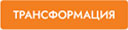 .
.
 Help Center
Help Center